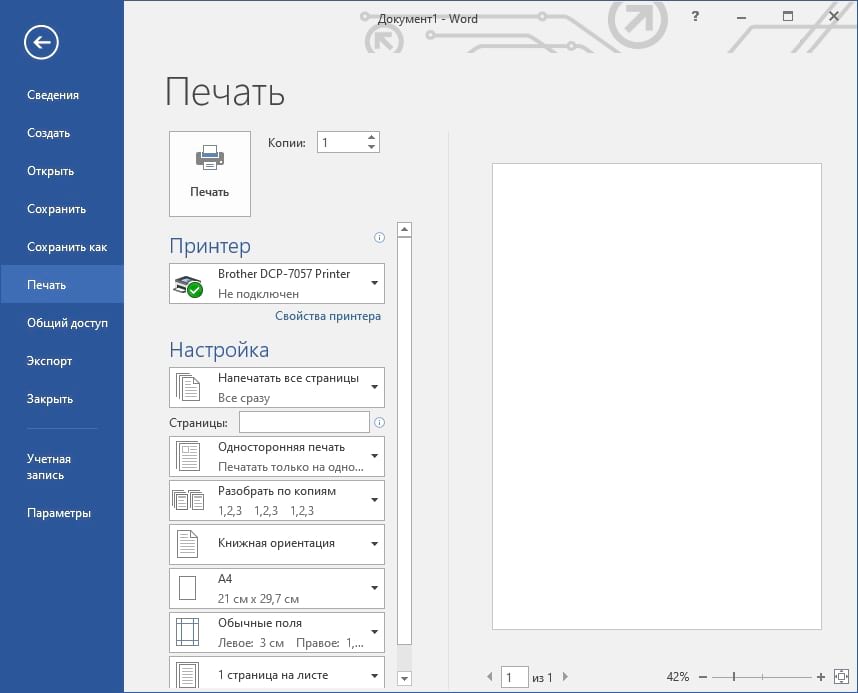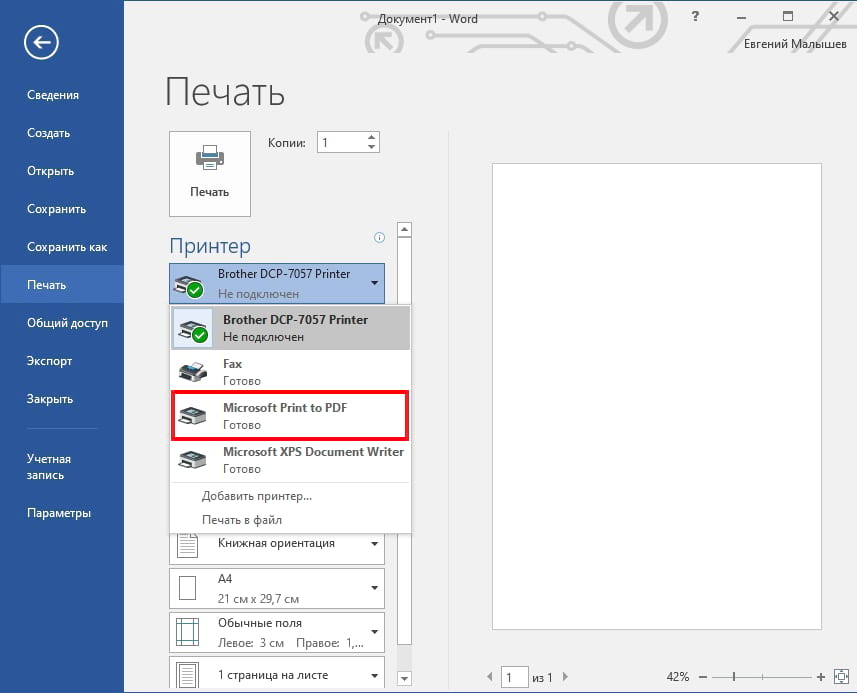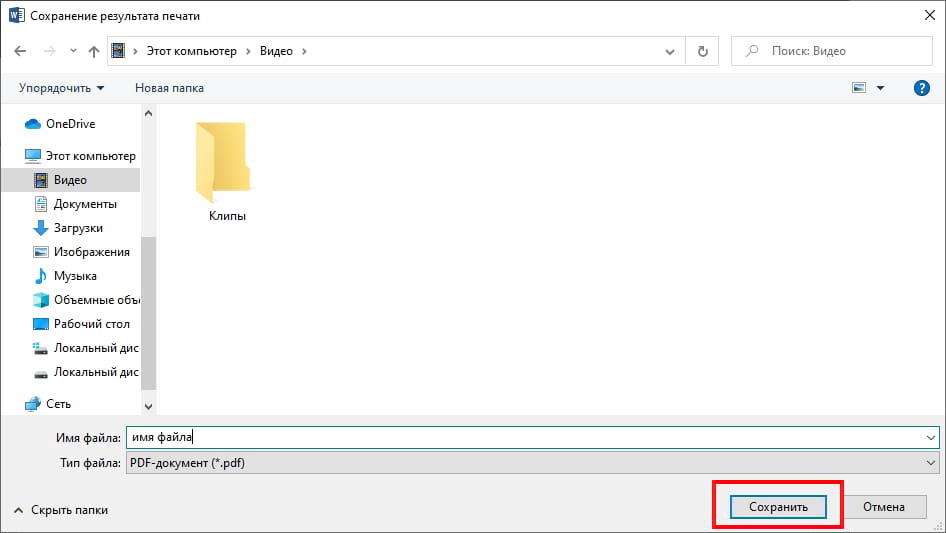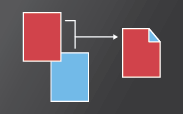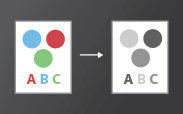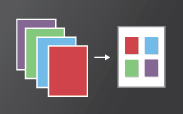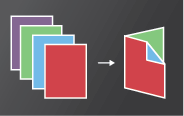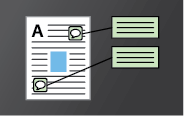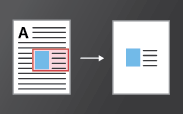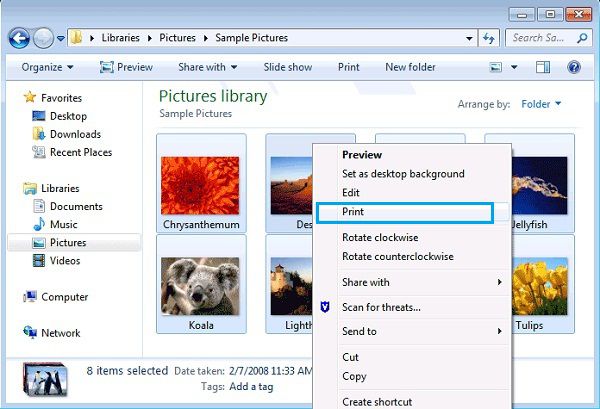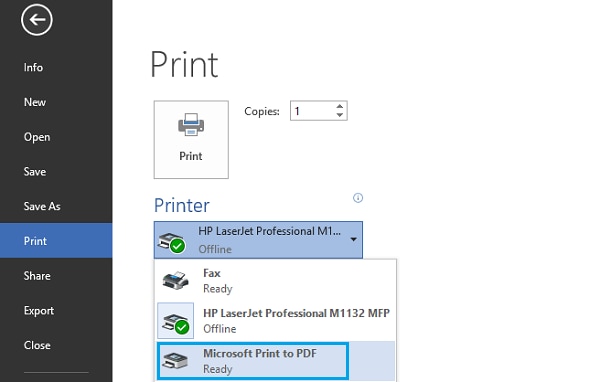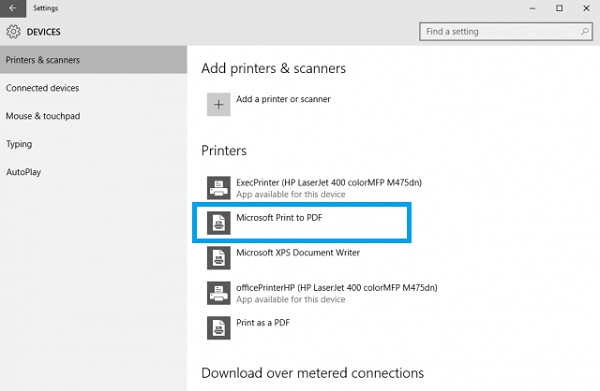как распечатать файл pdf на принтере с компьютера windows 10
Как напечатать в PDF на Windows 10
В Windows 10 Вы можете распечатать документ в формате PDF из любого приложения благодаря встроенной функции «Печать в PDF». Вам больше не нужно использовать старый принтер XPS или устанавливать стороннее приложение.
Для начала откройте документ, который Вы хотите напечатать в файл PDF. Найдите и откройте диалоговое окно «Печать» в приложении. Место его расположения зависит от программы, но обычно Вы можете перейти в меню «Файл» > «Печать» или просто щелкнуть значок принтера.
Когда откроется окно «Печать», нажмите «Microsoft Print to PDF» в разделе «Выбор принтера». Затем нажмите «Печать».
Когда появится окно «сохранение результата печати», введите имя файла, а затем выберите место, в котором Вы хотите сохранить файл (например, «Документы» или «Рабочий стол»). Когда Вы закончите, нажмите «Сохранить».
Распечатанный документ будет сохранен в виде файла PDF в выбранном Вами месте. Если дважды щелкнуть файл, который Вы только что создали, Вы должны увидеть его таким, каким он был бы, если Вы распечатали его.
Советы по печати документа PDF посредством Acrobat или Reader 10.1.1, 9 или более ранних версий
某些 Creative Cloud 应用程序、服务和功能在中国不可用。
Вы удивлены?
Хотите знать, почему появилась эта страница? Вероятно, вы нажали кнопку при попытке печати. Если вам не нужны рекомендации по печати, закройте это окно и вернитесь к печати.
Требуется помощь при печати?
Щелкните на изображении ниже, чтобы открыть инструкции для такой задачи.
Устранение неполадок при печати
Быстрое решение
Если возникают проблемы при печати, сначала попробуйте использовать это быстрое исправление.
Acrobat 9.4.2
Углубленное устранение неполадок
Дополнительные решения, такие как обновление драйвера принтера и копирование файла на жесткий диск, приведены в разделе Статья об устранении неполадок.
Форумы сообщества
На форумах обсуждаются проблемы, аналогичные вашей. Для участия в форуме введите описание проблемы в поле поиска на форуме Acrobat или Adobe Reader. При размещении информации на форуме необходимо указать используемую операционную систему и версию продукта.
Часто задаваемые вопросы
Как выполнить двухстороннюю печать без дуплексного принтера?
Сначала распечатайте четные страницы, затем перезагрузите страницы и распечатайте нечетные страницы. Иногда необходимо печатать некоторые страницы в обратном порядке, чтобы получить правильную последовательность страниц. Дополнительные сведения см. в разделе «Двусторонняя печать на одностороннем принтере» в статье Двусторонняя печать.
Как распечатать текст в другом цвете?
Перед печатью цвет текста необходимо изменить. Если установлена программа Acrobat, воспользуйтесь инструментом «Редактировать текст документа» (Acrobat X) или «Редактировать текст» (Acrobat 9), чтобы изменить цвет текста.Для получения дополнительных сведений о редактировании перейдите в раздел Редактирование текста.
Почему распечатанный текст отличается от текста в файле PDF?
Создатель файла PDF не встроил шрифты, используемые в документе.Встраивание делает ненужной подстановку шрифта при просмотре или печати документа, поэтому читатель видит текст, набранный первоначальным шрифтом. Если на компьютере не установлены исходные шрифты, то для всех шрифтов, не встроенных в файл PDF, временно используется подстановочный шрифт. Дополнительные сведения приведены в разделе Встраивание и подстановка шрифтов.
Как распечатать текст, используя шрифт большего размера?
В диалоговом окне печати не предусмотрены возможности изменения только размера шрифта. Чтобы увеличить шрифт, можно выполнить одно из следующих действий:
Как напечатать черновую копию для экономии чернил?
В большинстве принтеров предусмотрены параметры для экономии чернил. Нажмите кнопку «Свойства» в диалоговом окне «Печать» для доступа к параметрам конкретного принтера. Дополнительные сведения приведены в видеоролике Печать документов в Acrobat и Reader X.
Последнее обновление 23 октября 2021 г. by Тина Кларк
Чтобы избежать смещения исходных файлов или редактирования текста, вам следует распечатать PDF-файлы. Как распечатать PDF-файл на разных устройствах, таких как компьютер, iPhone, телефон Android, Kindle и другие? В статье рассказывается о шести эффективных методах с подробным описанием процесса. Вы можете выбрать желаемый в соответствии с вашей ситуацией.
Часть 1: Как печатать в PDF-файлы на Windows и Mac
Метод 1: как распечатать в PDF в Windows 11/10
В Windows 10 есть встроенный PDF-принтер, который поможет вам распечатать PDF-файлы одним щелчком мыши. Если вам нужно распечатать Word, Excel или фотографии в PDF, вы можете узнать больше об этом процессе, как показано ниже.
Шаг 1: Откройте документ или приложение, которое хотите распечатать в формате PDF. Перейти к Файл меню и выберите печать вариант, например программы Office, Word, Excel и PowerPoint.
Шаг 2: Выбрать Microsoft Print To PDF возможность печати в файлы PDF. После этого вы можете назвать файл PDF и выбрать папку назначения для печати файлов Microsoft в формате PDF.
Метод 2: как распечатать в PDF в Windows 7/8
Распечатать в формате PDF в Windows 8/7 должно быть сложнее, поскольку встроенная функция недоступна. Вместо этого вам необходимо скачать стороннее приложение. Некоторые приложения предоставляют службу печати PDF, например Chrome. Вы можете выбрать печать вариант и сохраните файлы как файлы PDF. Конечно, вы можете выбрать профессиональный PDF-принтер.
Метод 3: как печатать в PDF на Mac
MacBook также имеет встроенный PDF-принтер, который сильно отличается от принтера Windows. Просто узнайте больше о процессе сохранения файлов Office в формате PDF, выполнив следующие действия.
Шаг 1: Выберите печать вариант в любом приложении. Вы также можете использовать горячие клавиши для печати нужной страницы.
Шаг 2: Нажмите PDF меню внизу и выберите Сохранить как PDF опцию.
Шаг 3: Кроме того, вы можете настроить параметры, имя файла PDF и выбрать папку назначения для печати в PDF на Mac.
Часть 2: Как распечатать PDF-файлы на iOS и Android
Метод 4: Как распечатать в PDF на iOS
Если вам нужно поделиться файлами на iPad или iPhone, вы также можете распечатать их в формате PDF на устройствах iOS. iOS 9 может распечатать веб-страницу или другой документ в файл PDF. Вот инструкция, которую вы должны знать.
Шаг 1: Откройте файл в приложении, а затем коснитесь Поделиться кнопка. Выбрать Сохранить PDF в iBooks вариант в верхнем ряду.
Шаг 2: Откройте iBooks, чтобы получить доступ к этим файлам PDF. Затем вы можете поделиться файлом PDF с другими. PDF-файлы удобно читать на устройствах Apple.
Метод 5: как печатать в PDF через Android
В Android есть встроенная функция для печати файлов PDF. Как только приложение поддерживает PDF-печать, вы можете открыть меню и выбрать печать вариант, затем сохраните файл как файл PDF.
Шаг 1: Если приложение не поддерживает PDF-печать, вы можете воспользоваться Поделиться функции для печати в PDF.
Шаг 2: Установите приложение, которое может конвертировать файлы в PDF. Откройте файл, затем коснитесь Поделиться кнопку, чтобы выбрать приложение для печати файлов PDF.
Часть 3: Как с легкостью редактировать и конвертировать PDF-файлы
Часть 4: Часто задаваемые вопросы о печати в файлы PDF
Заключение
Если вам нужно сохранить документы в PDF-файлы, вы можете воспользоваться функцией «Печать в PDF». В статье рассказывается о шести эффективных методах сохранения файлов в формате PDF на разных платформах. Просто выберите желаемый в соответствии с вашими требованиями.
Печать документов PDF
В некоторых случаях кнопки «Печать» и «Отмена» могут не отображаться. Причиной может являться низкое разрешение экрана. Reader не был разработан для дисплеев с низким разрешением экрана (рекомендуемый минимум — 1024×768). Тем не менее можно работать в программе при разрешении экрана, приближенном к этому значению. Чтобы напечатать документ, выполните одно из следующих действий:
(Windows) На некоторых экранах панель задач Windows закрывает собой кнопку «Печать». Скройте панель задач. Таким образом она будет появляться только при наведении мыши на нижнюю часть экрана. Нажмите панель задач правой кнопкой мыши и выберите пункт «Свойства». В диалоговом окне «Свойства» выберите «Автоматически скрывать панель задач» и затем нажмите «ОК».
Также ознакомьтесь со статьей HiDPI, поддержка дисплея Retina с информацией о настройке, которую можно выполнить в реестре.
Печать документа PDF
Выберите Файл > Печать или нажмите значок 
Выберите принтер и количество копий для печати.
В разделе Страницы для печати выберите один из следующих параметров:
Выберите другие необходимые параметры.
После изменения настроек отобразится предварительный просмотр. Нажмите кнопку стрелки в нижней части окна для просмотра других страниц.
При необходимости нажмите Параметры страницы для изменения формата бумаги, источника бумаги или ориентации.
Общие параметры печати
Печать с обеих сторон
Можно напечатать двусторонний документ, если принтер поддерживает функцию двусторонней (дуплексной) печати.
Примечание. Двухстороннюю печать также называют дуплексной, смежной, печатью спереди и сзади или печатью с обеих сторон.
Параметрами управляет драйвер принтера, но не Adobe Acrobat DC или Adobe Reader DC. Сведения по возможностям принтера приведены в документации к принтеру.
В некоторых случаях принтер может поддерживать двустороннюю печать, но этот параметр не отображается в диалоговом окне «Печать». В таком случае откройте окно свойств принтера, чтобы получить доступ непосредственно к этому параметру настроек принтера.
Дополнительные сведения см. в разделе Двусторонняя печать статьи.
Черно-белая печать
Можно напечатать цветной PDF, используя оттенки серого (также имеет название градаций серого или композитных цветов в градациях серого).
Печать в различных форматах
Можно выполнить масштабирование страницы для уменьшения или увеличения размера страницы при печати. Можно автоматически установить масштаб по размеру страницы или вручную выполнить масштабирование по процентному соотношению.
Печать документов больших размеров
Можно напечатать документ большого формата, например постер или баннер, разделив страницу на несколько листов бумаги (т. н. «разбиение листов»). Параметр «Постер» определяет количество листов бумаги, которое необходимо. Можно изменить размер оригинала в соответствии с размером бумаги, а также определить количество листов для разбиения. Затем можно совместить разделенные сегменты.
Печать нескольких страниц на листе
На одном листе бумаги можно напечатать несколько страниц файла PDF. Печать нескольких страниц на листе также называется «печатью n стр.» (например, 2 или 6). Можно указать способ упорядочения страниц: горизонтально на странице или вертикальными столбцами.
Печать брошюр
Можно напечатать документ с несколькими страницами как брошюру. Страницы расположены по две на один лист. В результате после складывания и сшивания листов получается книга с правильным порядком страниц.
Печать комментариев
Можно напечатать комментарии, добавленные в документ (например, записки на странице), в качестве списка или сводки.
В области Комментарии и формы выполните одно из следующих действий:
Печать части страницы
Помимо этого, можно напечатать часть страницы в PDF. Используйте инструмент Снимок для выбора области документа, которую необходимо напечатать. Областью может быть текст, графика или и то, и другое. Можно напечатать выделенную область реального размера или подогнать ее по размеру страницы.
Почему не удается распечатать документ?
Ознакомьтесь с советами по устранению неполадок
Проблемы при печати могут возникнуть по различным причинам. Чтобы определить проблему, ознакомьтесь с полезным техническим примечанием Устранение неполадок при печати PDF | Acrobat и Reader
Если документ PDF защищен паролем, и возможность печати запрещена
Чтобы распечатать документ PDF, защищенный паролем, требуется указать соответствующий пароль. В некоторых защищенных документах есть ограничения, которые препятствуют печати, редактированию или копированию содержимого документа. Если в документе есть ограничения на печать, свяжитесь с автором PDF.
(Только для Windows) Защищенный режим препятствует печати
Имитация наложения красок
Качество воспроизведения цветов в различных моделях принтеров значительно отличается. По этой причине обращение к поставщику услуг — это самый лучший способ узнать, каким будет окончательный вывод на печать.
Как активировать печать в PDF на Windows 10
Как использовать функцию печати в PDF на Windows 10
Технически эта функция предлагает два решения вашей проблемы:
Вариант 1. Нажмите правой кнопкой мыши на вашем файле
С помощью этого вы сможете сохранить любой файл на вашем компьютере, включая веб-страницы, изображения и т.д. в простой PDF-файл. Давайте посмотрим, как это работает: Например, щелкните правой кнопкой мыши на изображении и выберите «Печать». В открывшейся диалоговой странице выберите «Microsoft to PDF» в разделе «Принтер». Затем нажмите «Печать» и выберите папку для сохранения файла. Вы можете выбрать расположение изображения или настроить его размер. Попробуйте поменять различные настройки для достижения необходимого результата.
Вариант 2. Использование принтера в других приложениях
Эта функция также является стандартной для всех приложений, которые позволяют печатать документы. Просто нажмите «Печать» внутри любого приложения, имеющего функцию печати, и в разделе «Принтер» выберите «Microsoft Print to PDF». Если у вас все получилось, вы можете выбрать выходную папку для сохранения PDF-файлов. Это все! Теперь вы можете создать PDF-файл с помощью новой встроенной в Windows 10 функции печати.
Как активировать функцию печати в PDF на Windows 10
Если вы не можете найти данную опцию в разделе «Принтер», не беспокойтесь, ниже приведены два способа, которые вы можете использовать:
Способ 1. Проверьте компоненты Windows
Способ 2. Проверка расширенных настроек принтера
Важно!
Эта функция печати отличается от обычной функции «Сохранить как PDF», с которой вы уже знакомы по таким приложениям, как MS Office Word. Разница в том, что PDF-файл, созданный с помощью этой функции, не совсем полнофункционален. Другими словами, экспортированный PDF-файл вряд ли будет пригодным для чтения, т.к. его метаданные перестанут корректно работать (гиперссылки, закладки и т.д.). Таким образом, суть в том, что вам нужно будет установить еще одну программу для чтения и редактирования PDF, если вы хотите, чтобы ваши PDF-документы были интерактивными и оснащались аннотациями или другим функционалом. А теперь мы подготовили для вас сногсшибательное предложение! Так что подготовьтесь!.
Лучший PDF-редактор для Windows 10
Существует множество как бесплатных, так и платных приложений для работы с PDF, и на самом деле не так то просто найти программу, которая наилучшим образом соответствует вашим потребностям. Мы сделали всю работу за вас и готовы с гордостью предложить: PDFelement.